Comment supprimer les macros dans Excel?
Si vous êtes quelqu'un qui utilise régulièrement Microsoft Excel pour le travail, il est probable que vous ayez rencontré des macros. Les macros sont idéales pour automatiser les tâches répétitives et rendre votre flux de travail plus efficace. Mais parfois, vous pouvez vous retrouver dans une situation où vous devez supprimer une macro. Dans cet article, nous vous guiderons à travers les étapes de la façon de supprimer efficacement les macros dans Excel.
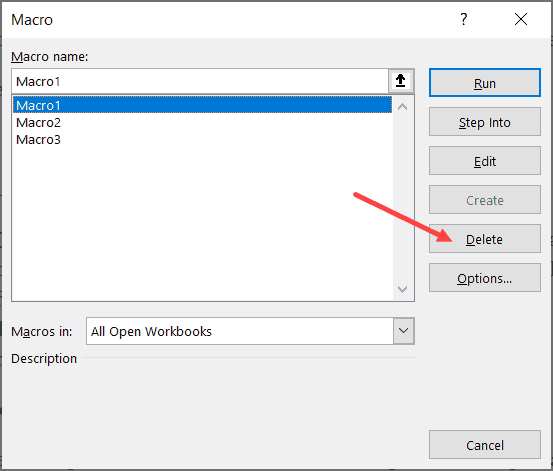
Suppression de macros d'Excel
Les macros Excel sont des outils puissants qui peuvent automatiser les tâches de traitement des données fastidieuses. Ils peuvent également être utilisés pour créer rapidement des calculs et des fonctions complexes. Mais, si vous ne vous trouvez plus besoin d'une macro, ou si vous avez créé une macro que vous souhaitez supprimer, il existe de différentes façons de supprimer les macros dans Excel.
Suppression des macros d'Excel manuellement
La première méthode la plus simple pour supprimer les macros d'Excel est de le faire manuellement. Cela peut être fait en ouvrant la fenêtre Macros, en sélectionnant la macro que vous souhaitez supprimer, puis en cliquant sur le bouton Supprimer. Pour ouvrir la fenêtre Macros, accédez au menu «Affichage» et sélectionnez «Macros». Cela ouvrira une fenêtre qui affiche une liste de toutes les macros qui se trouvent actuellement dans le classeur. Sélectionnez la macro que vous souhaitez supprimer, puis cliquez sur le bouton Supprimer. Cela supprimera la macro du classeur.
Suppression d'une seule macro
Si vous souhaitez seulement supprimer une seule macro du classeur, vous pouvez le faire en sélectionnant la macro spécifique dans la fenêtre Macros, puis en cliquant sur le bouton Supprimer. Cela supprimera la macro du classeur, mais ne supprimera aucune des autres macros qui figurent dans le document.
Suppression de plusieurs macros
Si vous souhaitez supprimer plusieurs macros du classeur, vous pouvez le faire en maintenant les touches Shift ou Ctrl, puis en sélectionnant les macros que vous souhaitez supprimer. Ensuite, cliquez sur le bouton Supprimer pour supprimer toutes les macros sélectionnées.
Suppression automatique des macros d'Excel
Une autre façon de supprimer les macros d'Excel est de le faire automatiquement. Cela peut être fait en utilisant une macro qui supprimera toutes les macros du classeur. Pour ce faire, ouvrez l'éditeur Visual Basic (VBE) et créez une nouvelle macro. Dans la macro, vous pouvez utiliser la commande application.run pour supprimer toutes les macros du classeur.
Création de la macro
Pour créer la macro, ouvrez d'abord le VBE en accédant à l'onglet «développeur» dans le ruban, puis en sélectionnant le bouton «Visual Basic». Cela ouvrira le VBE. Ensuite, créez une nouvelle macro en accédant au menu «Insérer» et en sélectionnant «Module». Cela ouvrira une nouvelle fenêtre de module où vous pourrez saisir votre code macro.
Écrire le code macro
Une fois la fenêtre du module ouvert, vous pouvez écrire le code pour supprimer les macros dans le classeur. Pour ce faire, saisissez le code suivant:
Sub Deletemacros ()
Dim mymacro comme chaîne
Pour chaque mymacro dans ce livret.vbproject.vbcomponents
Si mymacro.type = vbext_ct_stdmodule alors
Thisworkbook.vbproject.vbcomponents.remove mymacro
Terminer si
Suivant
Sub-Sub
Une fois le code écrit, enregistrez la macro en accédant au menu «Fichier» et en sélectionnant «Enregistrer». Cela sauvera la macro et la rendra disponible dans Excel.
Exécution de la macro
Une fois la macro enregistrée, vous pouvez l'exécuter en accédant à l'onglet «développeur» dans le ruban et en sélectionnant le bouton «Macros». Cela ouvrira une fenêtre qui affiche une liste de toutes les macros du classeur. Sélectionnez la macro que vous venez de créer puis cliquez sur le bouton «Exécuter». Cela exécutera la macro et supprimera toutes les macros du classeur.
Conclusion
La suppression des macros d'Excel peut être une tâche fastidieuse, mais ce n'est pas nécessaire. En utilisant la méthode manuelle ou automatique décrite ci-dessus, vous pouvez supprimer rapidement et facilement les macros d'Excel.
Questions fréquemment posées
Que sont les macros?
Les macros sont un ensemble d'instructions qui vous permettent d'automatiser les tâches dans Excel. Les macros peuvent être utilisées pour automatiser les tâches qui seraient autrement fastidieuses ou qui prendraient du temps à faire manuellement. Ils sont créés à l'aide du code Visual Basic pour les applications (VBA), qui est un langage de programmation intégré à Excel. Les macros peuvent être utilisées pour créer des formules complexes, appliquer le formatage et copier des données d'une feuille de calcul à une autre.
Pourquoi devrais-je supprimer les macros?
Il est important de supprimer les macros dont vous n'avez plus besoin ou qui ne sont plus utilisés. En effet, les macros peuvent contenir du code malveillant qui peut être utilisé pour nuire à votre ordinateur ou répartir les virus. La suppression des macros inutiles peut également aider à améliorer les performances de votre classeur Excel car il peut réduire la quantité de mémoire utilisée.
Comment supprimer les macros dans Excel?
Pour supprimer une macro dans Excel, ouvrez d'abord le classeur qui contient la macro. Cliquez ensuite sur l'onglet «développeur» dans le ruban. Ensuite, cliquez sur le bouton «Macros». Cela ouvrira la fenêtre macro, qui répertorie toutes les macros du classeur. Sélectionnez la macro que vous souhaitez supprimer et cliquez sur le bouton «Supprimer». La macro sera supprimée du classeur.
Que se passe-t-il lorsque je supprime une macro?
Lorsque vous supprimez une macro, il est complètement supprimé du classeur. Cela signifie que toutes les formules, le formatage ou les données associées à la macro seront également supprimés. Il est important de vous assurer que vous n'avez pas besoin de la macro avant de le supprimer, car il peut être difficile de récupérer les informations si elle est supprimée par erreur.
Y a-t-il des risques associés à la suppression des macros?
Oui, il existe des risques associés à la suppression des macros. Si vous supprimez une macro qui est toujours utilisée par d'autres parties du classeur, elle peut provoquer des erreurs ou un comportement inattendu. De plus, si vous supprimez une macro qui contient du code malveillant, il peut potentiellement nuire à votre ordinateur ou répartir les virus. Il est important de vous assurer que vous n'avez pas besoin de la macro avant de le supprimer.
Y a-t-il des alternatives à la suppression des macros?
Oui, il existe des alternatives à la suppression des macros. Si une macro n'est plus nécessaire, elle peut être désactivée au lieu d'être supprimée. Pour ce faire, ouvrez simplement la fenêtre de macro, sélectionnez la macro que vous souhaitez désactiver et cliquez sur le bouton «Désactiver». Cela empêchera la macro d'exécuter, mais le code sera toujours présent dans le classeur. De plus, vous pouvez renommer la macro, ce qui peut faciliter l'identification des macros utilisées et lesquelles ne sont plus nécessaires.
Comment supprimer les macros d'un fichier Excel (2 façons faciles)
La suppression des macros dans Excel peut être une tâche simple lorsque vous savez comment le faire. C'est une compétence importante à avoir lorsqu'il travaille avec des feuilles de calcul, et peut aider à garder un classeur Excel organisé et sans encombrement inutile. En suivant les étapes décrites dans cet article, vous pouvez supprimer rapidement et facilement les macros dans Excel et maintenir votre classeur en douceur.




















